December 22,2021
Jak znaleźć każdy sterownik urządzenia?
by Kolbowicz Marek
Sztuczka polega na tym, że po nowej instalacji obraz monitora wygląda dość źle i jest zniekształcony: nadal musisz zainstalować sterownik karty graficznej. Windows na pierwszy rzut oka nie zawsze rozpoznaje prawidłowo sprzęt. Na przykład Windows 7 będzie miał problemy, jeśli karta graficzna jest nowsza. Jednak system może dokładnie powiedzieć, która to karta graficzna, nawet jeśli menedżer urządzeń początkowo mówi tylko „Standardowa karta graficzna VGA”. Wyszukiwanie producenta i typu urządzenia przebiega dokładnie tak samo w systemach Windows 7 i Windows 10.
I najlepsze w tym: ta sama procedura działa nie tylko ze sterownikami karty graficznej, ale także z prawie każdym innym sprzętem, który pojawia się w menedżerze urządzeń.
Rozwiązanie: Otwórz Menedżera urządzeń, naciskając klawisz Windows + R, wpisując devmgmt.msc i naciskając Enter. Otwórz «Kartę graficzną» w menedżerze urządzeń. Tam odkryjesz «standardową kartę graficzną VGA». Dzięki temu sterownikowi monitor może pokazywać jakiś obraz, ale na pewno nie w pożądanej rozdzielczości i najlepszej możliwej liczbie kolorów.
Windows początkowo znajduje tylko «standardową kartę graficzną VGA» $ ('.MagnificPopup').
typ: 'obraz'
});
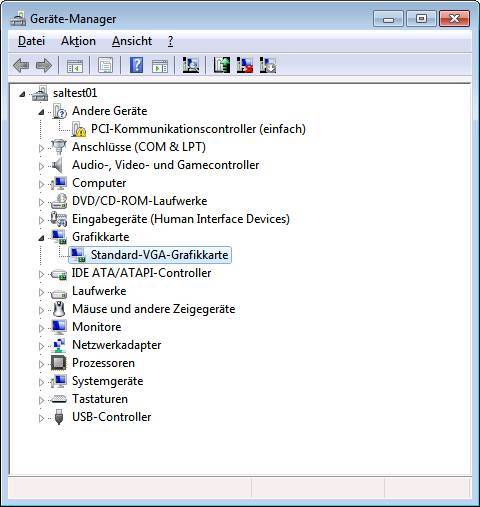
Kliknij prawym przyciskiem myszy na standardową kartę graficzną VGA i otwórz Właściwości. W nowym oknie przejdź do Szczegóły, otwórz pasek «Właściwości» i wybierz wpis Identyfikatory sprzętu.
Identyfikatory sprzętu ujawniają więcej niż myślisz $ ('. MagnificPopup'). MagnificPopup ({
typ: 'obraz'
});
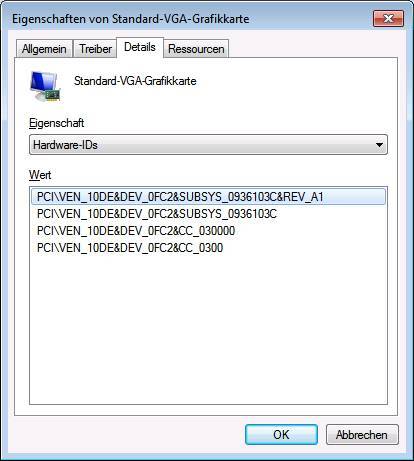
Po „VEN_” następują cztery znaki szesnastkowe, w naszym przykładzie 10DE. Również po «DEV_», tutaj na przykład 0FC2. VEN to skrót od „Vendor” i tutaj oznacza producenta. Wpis po DEV („Urządzenie”) wskazuje typ urządzenia. I to prawie wszystko, co musisz wiedzieć. Przejdź do witryny «PCI Lookup», którą można znaleźć pod adresem https://www.pcilookup.com; alternatywnie możesz również użyć «Device Hunt» (https://devicehunt.com/). Tutaj możesz sprawdzić dwa kody szesnastkowe. Baza danych PCI również szybko znajdzie to, czego szukasz, jeśli chodzi o typ urządzenia.
Teraz wystarczy podać nazwę producenta i typ urządzenia do wyszukiwarki. Upewnij się, że nie klikasz w jedną z reklam, ale w pierwszy link od oficjalnego producenta urządzenia, tutaj link na nvidia.com.
Istnieje już link do strony pobierania sterownika $ ('. MagnificPopup'). MagnificPopup ({
typ: 'obraz'
});
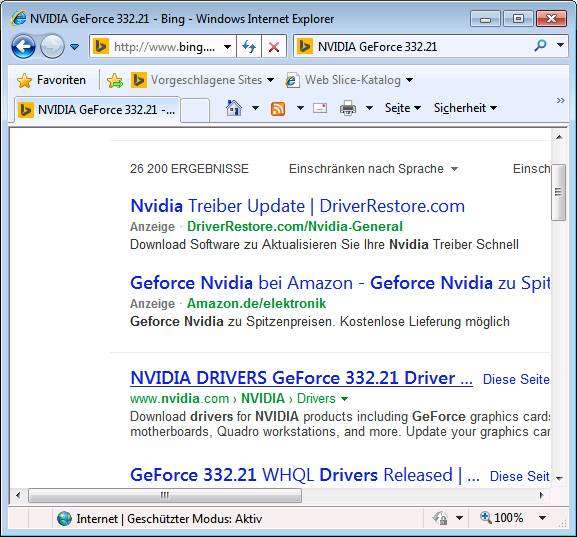
Po pobraniu - wybranym zgodnie z systemem operacyjnym - rozpocznij instalację sterownika. Zalecamy użycie instalacji niestandardowej. W zależności od dostawcy nadal miałbyś możliwość wyłączenia komponentów, których nie potrzebujesz.
Instalacja jest uruchomiona - wybierz «Zdefiniowane przez użytkownika» lub «Niestandardowe» $ ('. MagnificPopup'). MagnificPopup ({
typ: 'obraz'
});
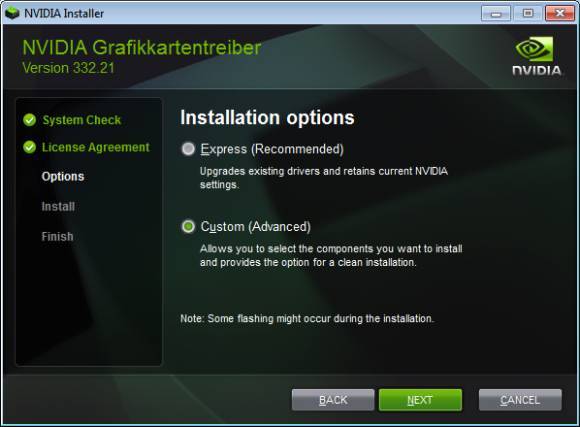
Po zainstalowaniu sterownika karty graficznej zawsze wymagane jest ponowne uruchomienie komputera. Zafunduj mu to, po czym obraz na monitorze jest zwykle tip-top.
Aktualizacja 6.3.2018: Zalecaliśmy usługę PCI-Database do wyszukiwania identyfikatora dostawcy i urządzenia, który niestety jest teraz niedostępny. Wyszukiwanie PCI i wyszukiwanie urządzeń to dwie dobre alternatywy.





